本文主要是介绍conda换源是什么?,希望对大家解决编程问题提供一定的参考价值,需要的开发者们随着小编来一起学习吧!
换源对于我们在国内的python使用者来说是非常有必要的,之前讲了pip如何换源。
pip更换为国内镜像源的步骤,为什么要更换镜像源
那现在讲一下conda如何换源。
conda换源(清华源)
有时候,conda虽然和pip共用一个本地python第三方库(包package)文件夹,但是这二者的下载第三方包的来源和方式都截然不同。所以导致了pip换源和conda换源也不同。
换源可以理解为把我们要下载第三方包的网络地址,改为国内的地址。国内做的比较好的python源有清华源、华为源、阿里源等等。
今天我们以换清华源为例,进行conda换源。以下换源方法分为两种,win10和ubuntu22两个系统。
下面的方法经过了我的测试,都可以成功换为清华源。如何你想换为其他 的国内python源,把清华源的地址改为你想换的源的地址,具体操作请百度一下。
1 Windows系统
TUNA 提供了 Anaconda 仓库与第三方源的镜像,各系统都可以通过修改用户目录下的 .condarc 文件。Windows 用户无法直接创建名为 .condarc 的文件,可先执行conda config --set show_channel_urls yes生成该文件之后再修改。
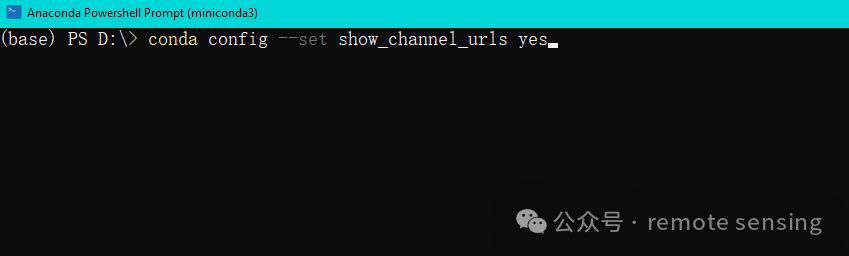
完成这一步后,我们需要修改C:\Users\User_name\.condarc这个文件,
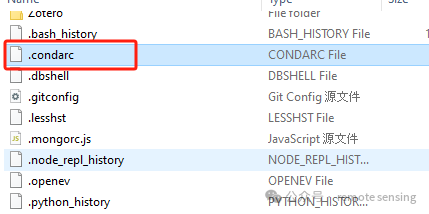
打开后将文件里原始内容删除,将下面的内容复制进去并保存。
channels:- defaults show_channel_urls: true default_channels:- https://mirrors.tuna.tsinghua.edu.cn/anaconda/pkgs/main- https://mirrors.tuna.tsinghua.edu.cn/anaconda/pkgs/r- https://mirrors.tuna.tsinghua.edu.cn/anaconda/pkgs/msys2 custom_channels:conda-forge: https://mirrors.tuna.tsinghua.edu.cn/anaconda/cloudmsys2: https://mirrors.tuna.tsinghua.edu.cn/anaconda/cloudbioconda: https://mirrors.tuna.tsinghua.edu.cn/anaconda/cloudmenpo: https://mirrors.tuna.tsinghua.edu.cn/anaconda/cloudpytorch: https://mirrors.tuna.tsinghua.edu.cn/anaconda/cloudsimpleitk: https://mirrors.tuna.tsinghua.edu.cn/anaconda/cloud

这一步完成后,我们需要打开Anaconda Prompt 运行 conda clean -i 清除索引缓存,保证用的是镜像站提供的索引。

在win10下的conda换源大功告成。
2 Linux系统
在Linux系统下,我们还是需要修改.condarc来进行换源
cd ~ vim .condarc
在vim下,我们需要输入i进入编辑模式,将下方内容粘贴进去,
channels: - defaults show_channel_urls: true default_channels: - https://mirrors.tuna.tsinghua.edu.cn/anaconda/pkgs/main - https://mirrors.tuna.tsinghua.edu.cn/anaconda/pkgs/r - https://mirrors.tuna.tsinghua.edu.cn/anaconda/pkgs/msys2 custom_channels: conda-forge: https://mirrors.tuna.tsinghua.edu.cn/anaconda/cloud msys2: https://mirrors.tuna.tsinghua.edu.cn/anaconda/cloud bioconda: https://mirrors.tuna.tsinghua.edu.cn/anaconda/cloud menpo: https://mirrors.tuna.tsinghua.edu.cn/anaconda/cloud pytorch: https://mirrors.tuna.tsinghua.edu.cn/anaconda/cloud simpleitk: https://mirrors.tuna.tsinghua.edu.cn/anaconda/cloud
按ESC退出编辑模式,输入:wq保存并退出
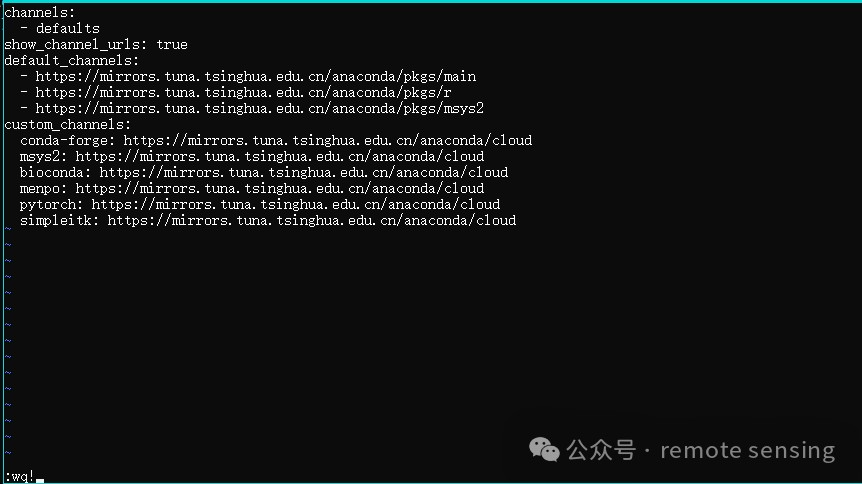
我们可以通过conda config --show default_channels检查下是否换源成功,如果出现下图内容,即代表我们换源成功。

这篇关于conda换源是什么?的文章就介绍到这儿,希望我们推荐的文章对编程师们有所帮助!





![[轻笔记]ubuntu shell脚本切换conda环境](/front/images/it_default.jpg)

